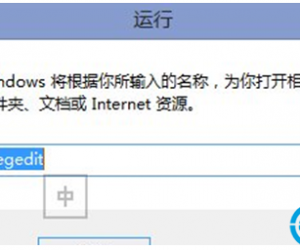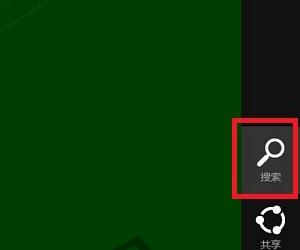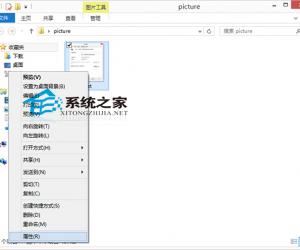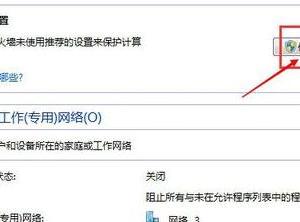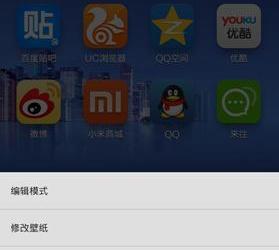win7系统怎么清理hosts文件 win7系统清理hosts文件教程
发布时间:2016-02-23 17:48:15作者:知识屋
win7系统怎么清理hosts文件 win7系统清理hosts文件教程。hosts文件是一个没有扩展名的系统文件,是重要文件。我们平时是不能随便乱清理它的,不同系统的存放位置也不一样,小编今天给大家分享下win7下怎么清理hosts文件的方法,希望各位喜欢。
1、双击打开计算机(我的电脑),然后打开C盘,找到Windows文件夹;

2、打开Windows文件夹后,再找到System32文件并打开;

3、打开System32文件后,再找到drivers文件并打开;

4、打开drivers文件后,再找到etc文件并打开;

5、最后我们就看到了Hosts文件;

6、双击打开后,会提示打开方式,使用记事本打开此类文件;

7、打开hosts文件后,将内容全部删除,保存退出即可。

通过上述步骤设置之后,win7系统可以安全清理hosts文件,大家还可以使用第三方软件360软件管家来进行清理,方便快捷。
以上就是win7系统怎么清理hosts文件 win7系统清理hosts文件教程的相关内容,希望各位喜欢。
知识阅读
软件推荐
更多 >-
1
 一寸照片的尺寸是多少像素?一寸照片规格排版教程
一寸照片的尺寸是多少像素?一寸照片规格排版教程2016-05-30
-
2
新浪秒拍视频怎么下载?秒拍视频下载的方法教程
-
3
监控怎么安装?网络监控摄像头安装图文教程
-
4
电脑待机时间怎么设置 电脑没多久就进入待机状态
-
5
农行网银K宝密码忘了怎么办?农行网银K宝密码忘了的解决方法
-
6
手机淘宝怎么修改评价 手机淘宝修改评价方法
-
7
支付宝钱包、微信和手机QQ红包怎么用?为手机充话费、淘宝购物、买电影票
-
8
不认识的字怎么查,教你怎样查不认识的字
-
9
如何用QQ音乐下载歌到内存卡里面
-
10
2015年度哪款浏览器好用? 2015年上半年浏览器评测排行榜!